レジストリエディタからポート番号の変更が可能です。デフォルトは3389ですが、そのままだと悪用される可能性がありますので変更推奨します。これは任意で、必ず行わなければならない訳ではありません。
前記事を確認していない方は合わせてご覧ください。

レジストリエディタの起動
レジストリエディタはWindowsの検索バーから「regedit」と入力することで起動できます。
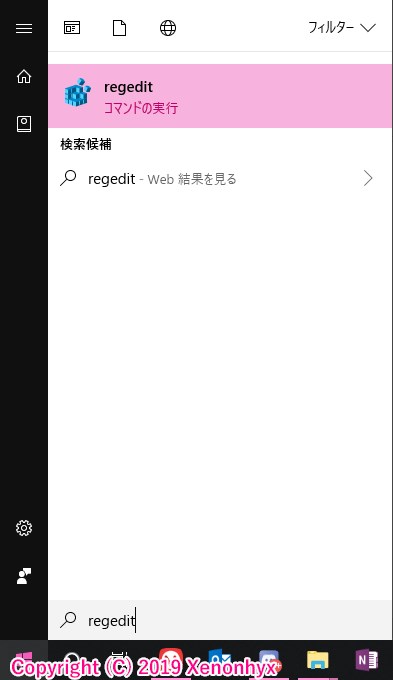
任意のポート番号を入力
レジストリエディタのアドレスバーに下記を入力します。※アドレスバーに入力して該当パスに飛ばない場合は手動で辿ってください。
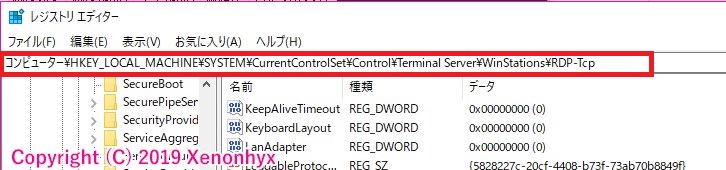
コンピューター\HKEY_LOCAL_MACHINE\SYSTEM\CurrentControlSet\Control\Terminal Server\WinStations\RDP-Tcp
「PortNumber」の表記を10進数に変更し、その後に任意のポート番号を入力します。1024以下はウェルノウンポートになっているので、それ以上の大きな値を設定します。よく分からない方は10000とでも入力しておきましょう。
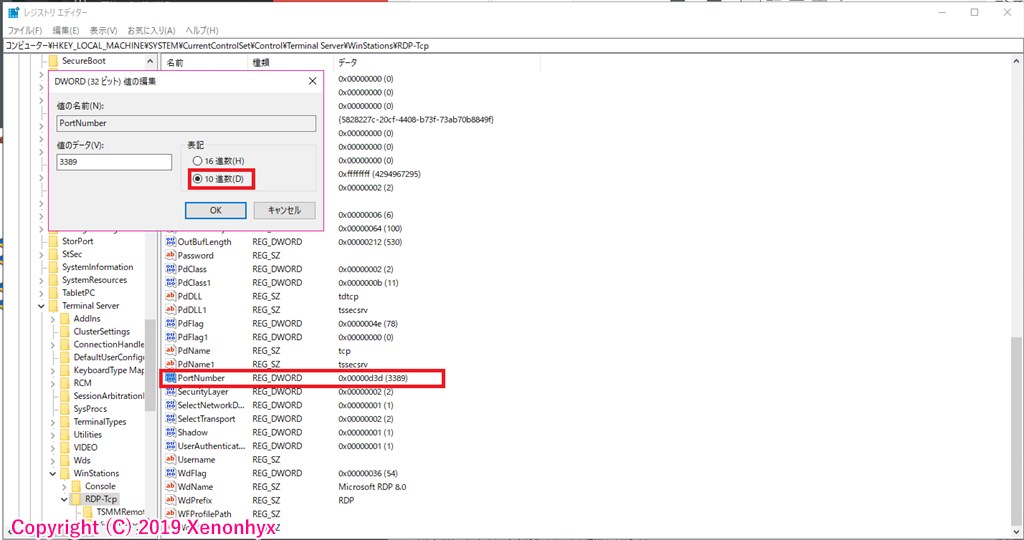
ファイアウォールで任意のポートを解放
ファイアウォールの設定もします。コントロールパネル>システムとセキュリティ>WindowsDifenderファイアウォール>詳細設定から「セキュリティが強化されたWindows Difender ファイアウォール」を起動します。
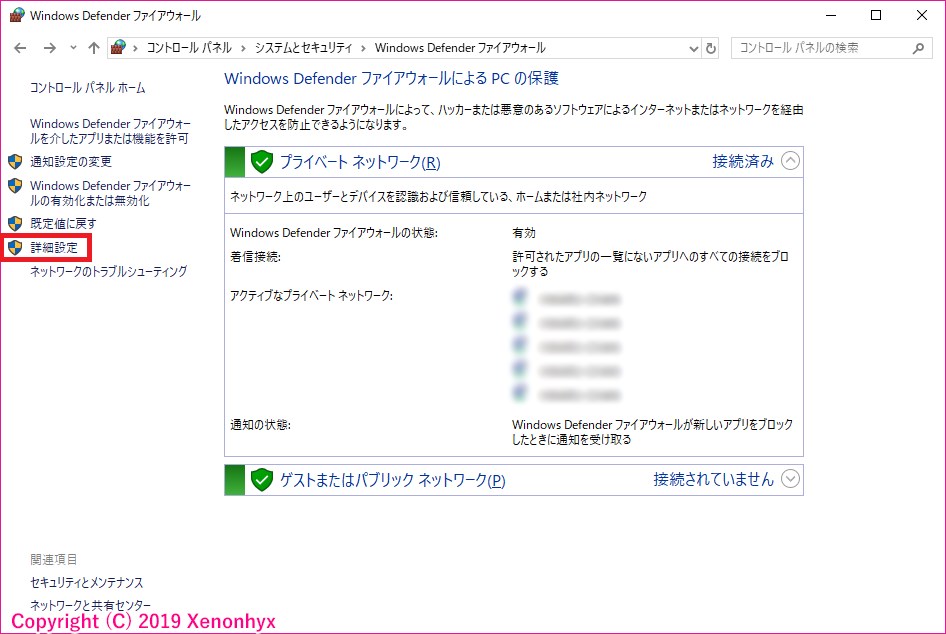
「受信の規則」から新しい規則を設定します。
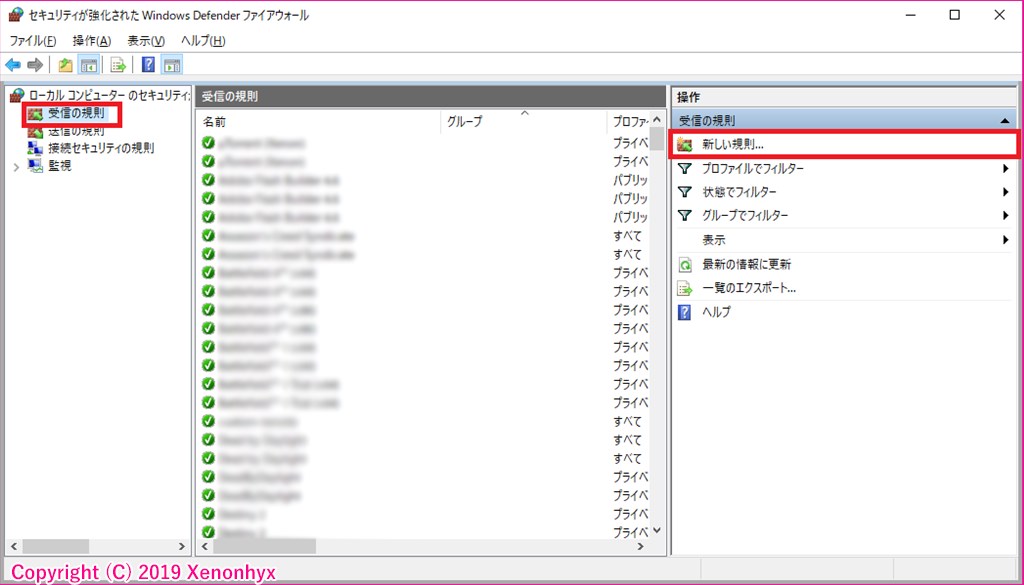 受信の規則>新しい規則
受信の規則>新しい規則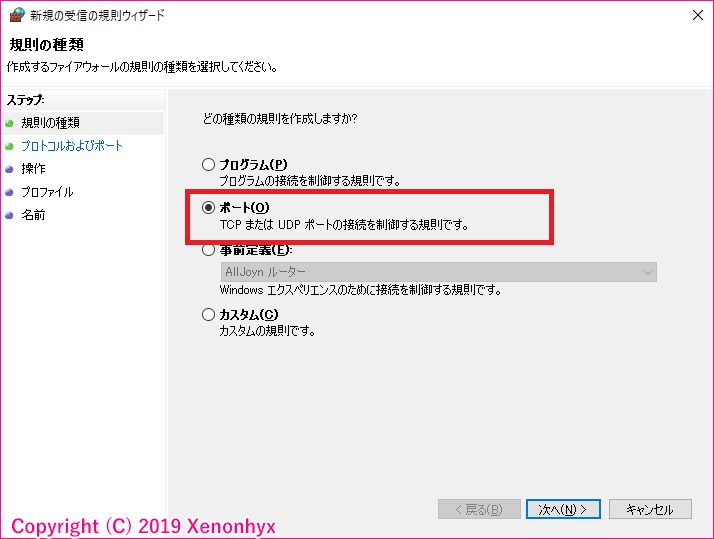 ポートを選択
ポートを選択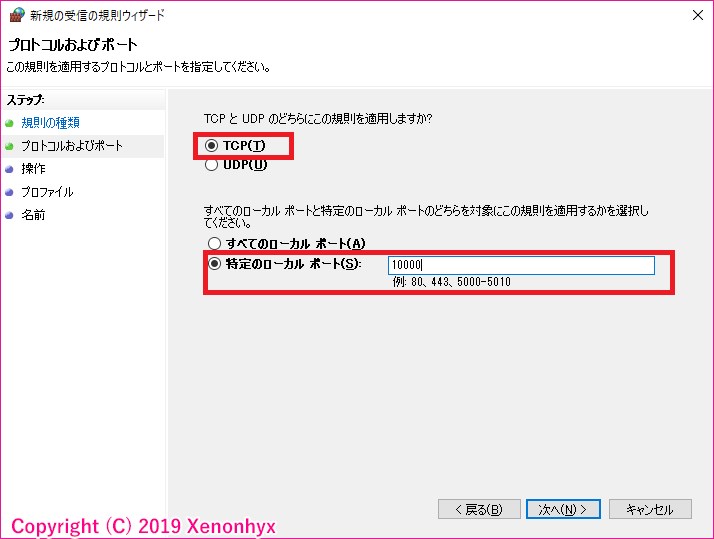 TCPを選択し、先ほどレジストリエディタで定義したポート番号を入力
TCPを選択し、先ほどレジストリエディタで定義したポート番号を入力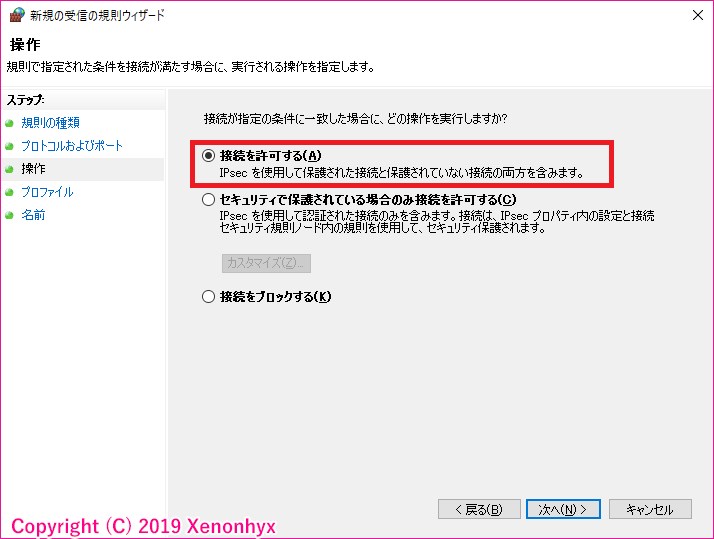 「接続を許可する」を選択
「接続を許可する」を選択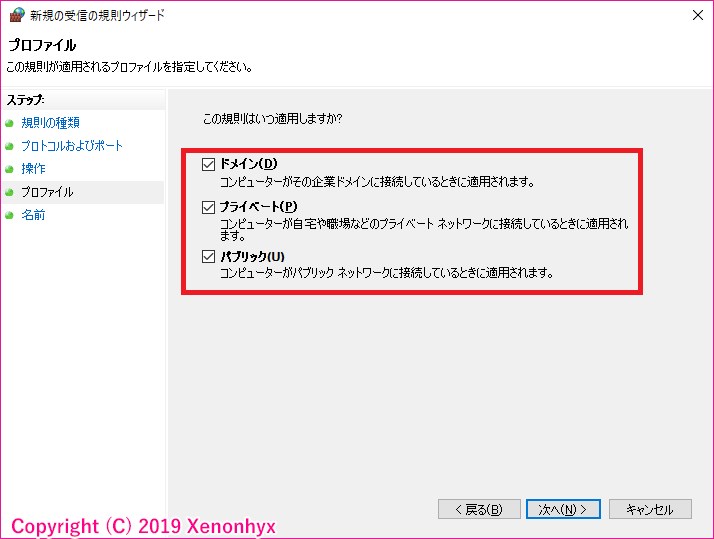 全てにチェックを入れる
全てにチェックを入れる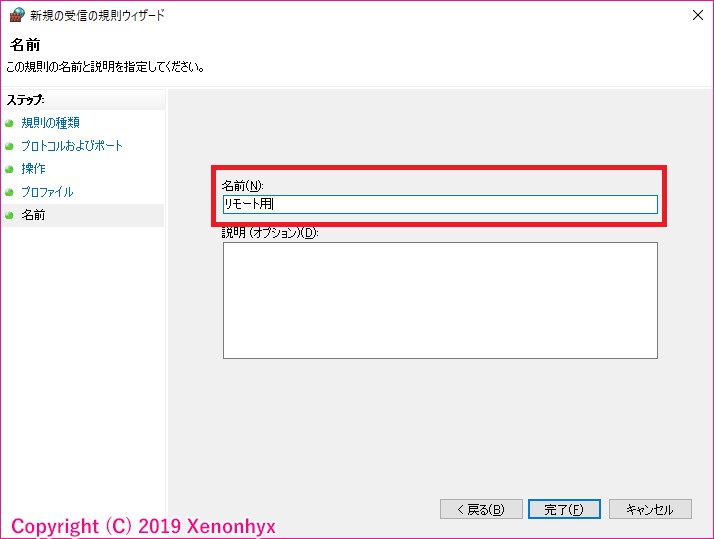 分かりやすい名前を入力して完了
分かりやすい名前を入力して完了TCPポートマッピング設定
TCPの通信を自分のパソコンに転送するようにルーターを設定します。ルーターによって設定方法は異なりますが、私の手持ちのルーターは「Aterm WH832A」となります。NECのAtermシリーズは大体似たようなUIだと思います。
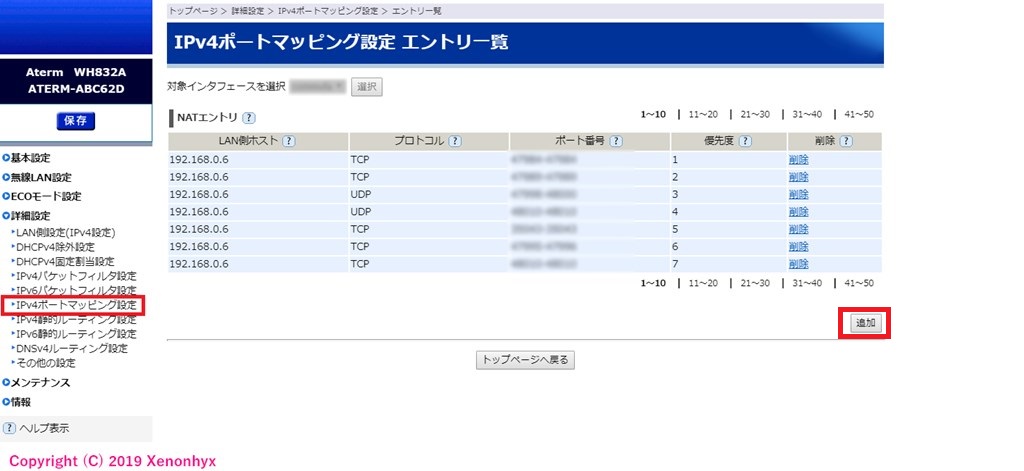 ブラウザからルーターに接続します。大体192.168.0.1とか192.168.1.0とか10.1とかそんな感じです(マニュアルを確認してください)。「IPv4ポートマッピング設定」から「追加」します。
ブラウザからルーターに接続します。大体192.168.0.1とか192.168.1.0とか10.1とかそんな感じです(マニュアルを確認してください)。「IPv4ポートマッピング設定」から「追加」します。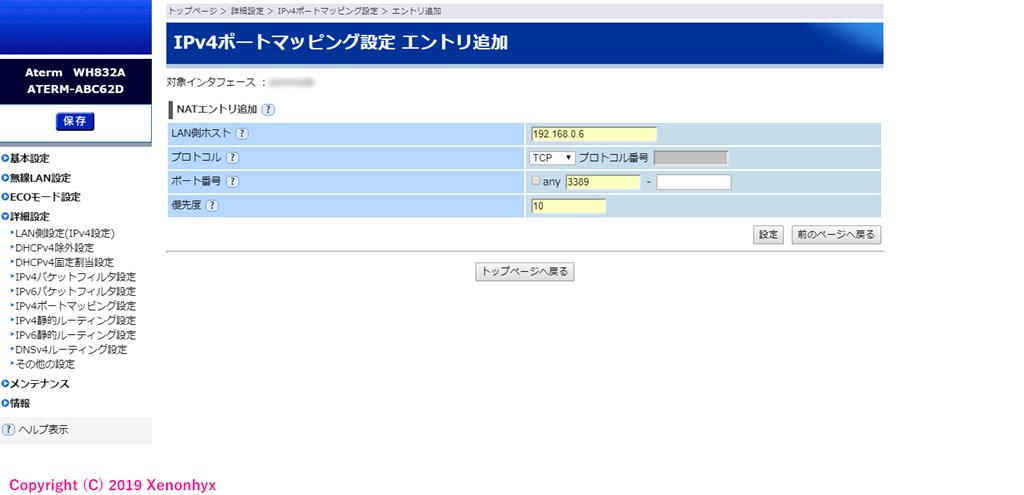
| LAN側ホスト | リモートされる側のプライベートIPアドレス。私の場合は固定した192.168.0.6としています。ここは環境によって異なります。 |
|---|---|
| プロトコル | TCP |
| ポート番号 | anyのチェックを外して任意のポート番号を入力します。 |
| 優先度 | 私は既に複数のポートマッピングを行っているので10ですが、ここはご自身の環境に合わせてください。何もポートマッピングが設定されていない場合は1とかでいいです。 |
接続する場合はポート番号を忘れずに
接続する時は「XXX.XXX.XXX.XXX:10000」というように、(IPアドレス):(セミコロン)の後に設定したポート番号を記入してください。












